7、在层面板底部点击
![]()
8、选用黑色填充新图层。
9、设置黑色图层的的“不透明度”为70%

<图11>
10、使用橡皮擦工具,设置主直径为“400px”,然后开始擦除照片的中心部分
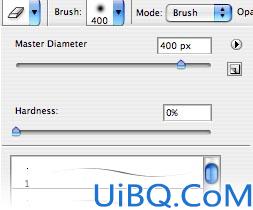
<图12>

<图13>
11、先合并图层,点击“菜单>图层>合并图层”,然后为照片增加杂色,“菜单>滤镜>杂色>添加杂色”。
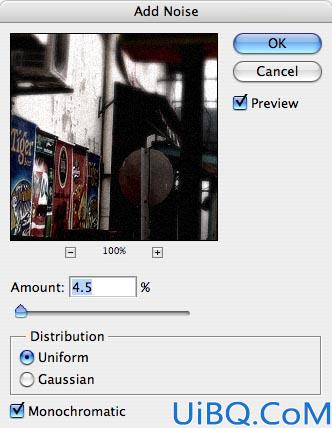
<图13>

<图14>
12、使用矩形选框工具,在照片的顶部画矩形,然后按住shift键在底部也画同样的矩形,最后把选区填充为黑色,如下图。 当然你也可以使用“色彩平衡”工具,通过调节色彩平衡或者色调平衡,调出自己心仪的效果图片。

<图15>

<图16>








 加载中,请稍侯......
加载中,请稍侯......
精彩评论